Una pregunta muy frecuente entre los usuarios de whatsapp es la siguiente: "¿Es posible copiar y guardar datos de Whatsapp en la tarjeta SD para no ocupar espacio en la memoria interna del teléfono?"
Si echa un vistazo a las preguntas frecuentes en el sitio web oficial de Whatsapp, la respuesta es seca: "No". Pero no tiene que rendirse y si realmente necesita ahorrar espacio en la memoria interna de su teléfono, a continuación le daremos algunas indicaciones sobre cómo solucionar el problema y también guardar los datos de Whatsapp en la tarjeta SD
Aunque la aplicación Whatsapp no proporciona una solución nativa, aquí hay métodos alternativos para copie los datos de WhatsApp a la tarjeta SD.
Forma 1: uso de MobileTrans
Si su móvil se está quedando sin espacio, debería considerar hacer una copia de seguridad de sus datos de WhatsApp y luego eliminar sus archivos multimedia de la memoria interna. Para ello, puede solicitar asistencia a MobileTrans. Con solo un clic, puede hacer una copia de seguridad completa de WhatsApp, incluidos chats, archivos adjuntos, contactos, notas de voz y más. La aplicación se asegura de que la calidad de los datos permanezca intacta y 100% segura.
Además de eso, puede usar este programa para transferir WhatsApp de un teléfono a otro y hacer una copia de seguridad / restaurar otras aplicaciones como Kik, LINE, WeChat y Viber. Puede descargar la versión de demostración gratuita de Mobiletrans en PC o Mac desde los siguientes enlaces:
Después de instalar el programa, conecte su teléfono inteligente a su computadora mediante un cable USB. Desde la casa del programa, acceda a la función "Transferencia de WhatsApp".
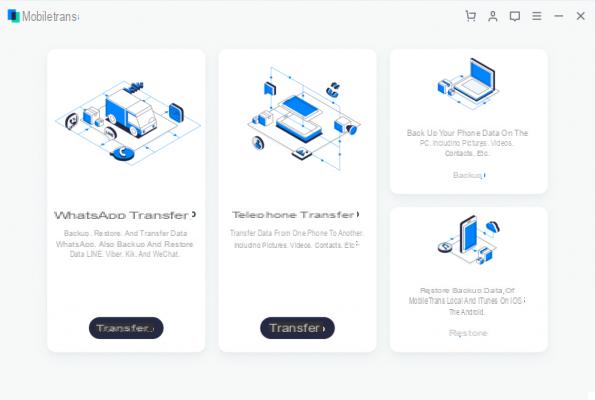
Una vez que su dispositivo sea detectado, vaya a la sección WhatsApp de la barra lateral izquierda y haga clic en la opción "Copia de seguridad de mensajes de WhatsApp".
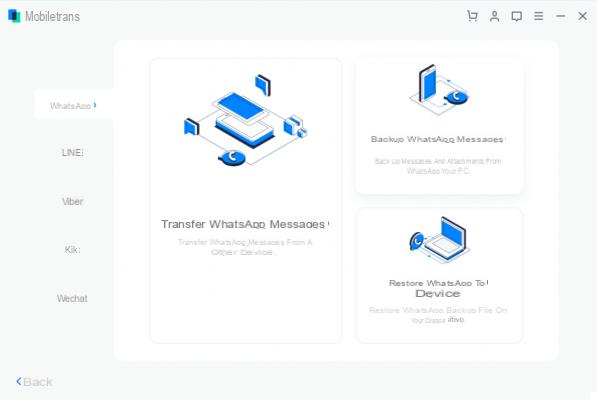
En poco tiempo, la aplicación comenzará a guardar todos los datos de WhatsApp de su dispositivo en el almacenamiento local de su PC / Mac. Mantenga su dispositivo conectado durante todo el proceso para evitar la pérdida de datos.
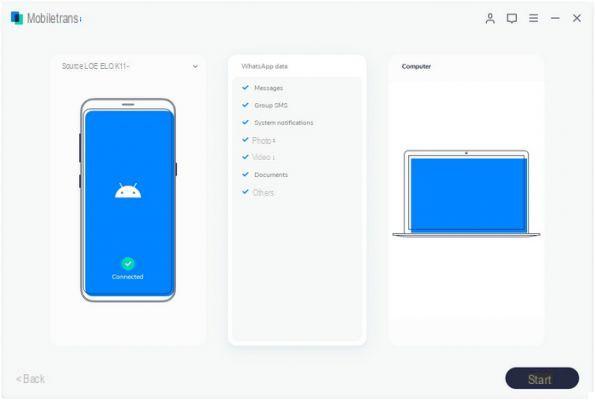
Cuando se guarde la copia de seguridad completa, se le notificará. Si lo desea, siempre puede ver el contenido de la copia de seguridad a través de Mobiletrans. Incluso puede obtener una vista previa de los datos de la copia de seguridad, exportarlos como un archivo HTML o incluso restaurarlos en el dispositivo de destino.
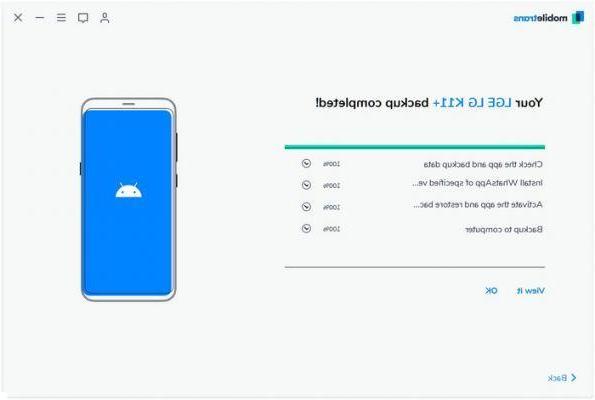
Forma 2. Guarde los datos de Whatsapp en la tarjeta SD con ES File Explorer
Como puede ver, la configuración nativa de WhatsApp no nos permite guardar WhatsApp en la tarjeta SD. Afortunadamente, puede solicitar la ayuda de una aplicación de explorador de archivos para hacer este mismo trabajo. Si no tiene un administrador de archivos incorporado en su dispositivo Android, puede aprovechar la ayuda de ES Explorador de archivos. Es una aplicación de Android de libre acceso que nos permite administrar y mover nuestros datos de una fuente a otra. Sin embargo, antes de averiguar cómo copiar los datos de WhatsApp a la tarjeta SD, asegúrese de que la ubicación de destino tenga suficiente espacio libre para acomodar los datos transferidos.
Instalar ES Explorador de archivos en su Android, vaya a Play Store e inícielo cada vez que desee mover datos de WhatsApp a la tarjeta SD.
Una vez que abra la aplicación, podrá navegar por la memoria del dispositivo y la tarjeta SD. Desde aquí, vaya a almacenamiento interno> carpeta WhatsApp. Aquí podrás visualizar todo tipo de datos almacenados por WhatsApp en la memoria interna de tu dispositivo. Simplemente seleccione las carpetas o archivos que desea copiar a SD.

Una vez que haya realizado las selecciones adecuadas, simplemente toque el "Copiar”En la barra de herramientas. O en el menú desplegable, seleccione "Subir".
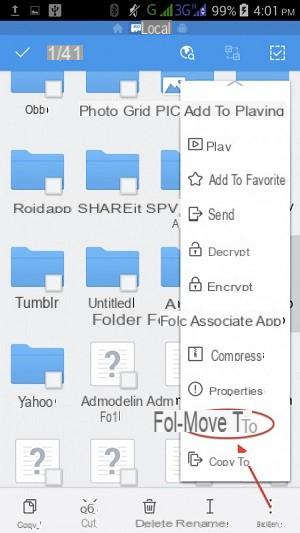
Ahora, vaya a la tarjeta SD y simplemente seleccione la ubicación donde desea mover los datos de WhatsApp en la tarjeta SD. Confirme la ubicación y transfiera los datos seleccionados a la memoria de la tarjeta SD.
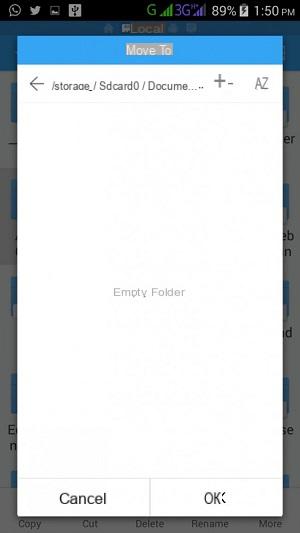
Manera 3: Copie los datos de WhatsApp a la tarjeta SD sin root
La mayoría de los usuarios de Android optan por no rootear su dispositivo por varias razones. Si bien root le permite configurar la tarjeta SD conectada como el almacenamiento predeterminado de WhatsApp, también existe una solución para los dispositivos no rooteados. Simplemente puede conectar su dispositivo a su computadora e ir a la ubicación donde se almacenan los datos de WhatsApp.
De esta manera, podrá acceder a sus datos de WhatsApp y transferirlos a cualquier ubicación que desee. Aquí le mostramos cómo mover WhatsApp a la tarjeta SD a través del Explorador de Windows.
a) Con un cable USB que funcione, conecte su dispositivo Android a la computadora.
b) Una vez detectado el dispositivo, recibirá una solicitud de conexión en su teléfono. Tócalo y elige conectar tu dispositivo para la transferencia. multimediale.
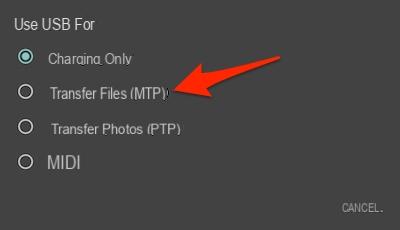
c) Ahora vaya al Explorador de Windows y abra la memoria del dispositivo. Simplemente navegue hasta la carpeta de WhatsApp y copie / corte los archivos que desea mover.
d) ¡Eso es! Simplemente puede ir al almacenamiento de su tarjeta SD (o cualquier otra ubicación) y pegar los datos copiados de WhatsApp en la ubicación de destino.

Extra: ¿Cómo configurar el almacenamiento predeterminado de WhatsApp en la tarjeta SD?
En caso de que su dispositivo Android esté rooteado, puede configurar la tarjeta SD conectada como memoria predeterminada para descargar soporte de WhatsApp. Para hacer esto, puede solicitar asistencia de varias aplicaciones como Redirección de fotos y archivos, XInternalSD e FolderMount. Sin embargo, debe saber que la mayoría de estas aplicaciones solo funcionan en un dispositivo rooteado. Consideremos el ejemplo de XInternalSD y cómo podemos usarlo para guardar WhatsApp en la tarjeta SD configurándolo como la memoria predeterminada.
a) Desbloquee su dispositivo Android y descargue una copia segura del archivo apk de XInternalSD en él.
b) Una vez instalada la aplicación, ejecútela y acceda a la suya. impostazioni. Desde aquí, habilite la opción para establecer una ruta personalizada para la tarjeta SD. Toque "Ruta a la tarjeta SD interna" y cámbiela a la tarjeta SD externa.
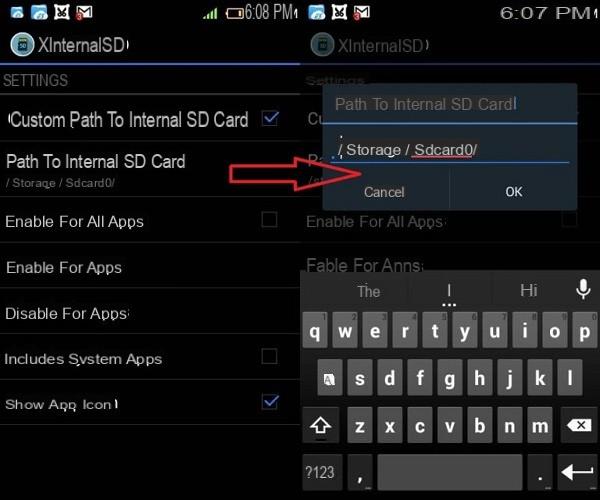
c) Cuando la ruta se cambia a una tarjeta SD externa, toque la opción "Habilitar por aplicación ".
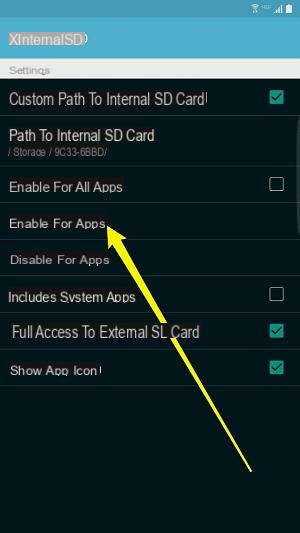
d) Se mostrará una lista de todas las aplicaciones que puede guardar en la tarjeta SD. Desde aquí, asegúrese de que el "WhatsApp"Está habilitado.
¡Hecho! Ahora puede salir de la aplicación y mover la carpeta de WhatsApp a la tarjeta SD. Luego elimínelo del almacenamiento interno y reinicie su dispositivo para aplicar estos cambios.
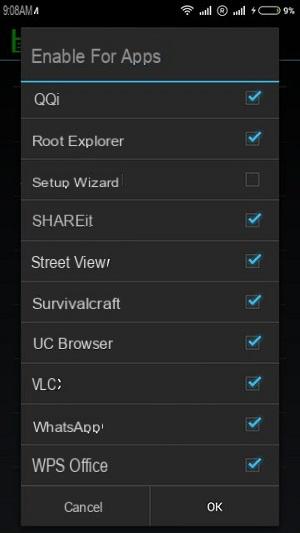
NB: Para algunos modelos de Android sin ROOT también puedes echar un vistazo a la siguiente guía: mover Whatsapp a SD sin root
Cómo copiar y guardar datos de Whatsapp en la tarjeta SD -

























